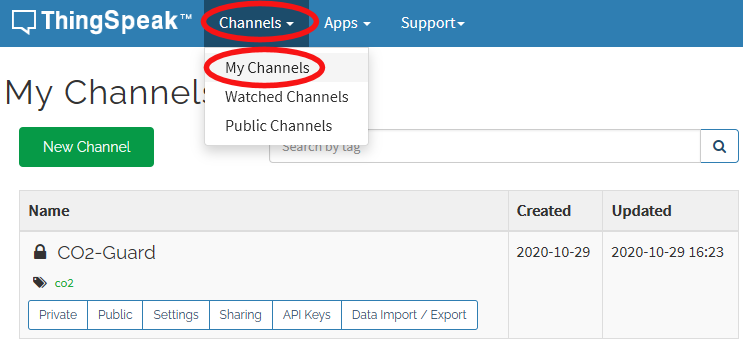Einrichten des IoT-Cloud-Service
Die Meßwerte können bei diversen Anbietern für Internet of Things gespeichert werden. Wenn Sie diese Funktion nicht nutzen wollen, können Sie diese Seite überspringen. Exemplarisch nutzt der CO2-Guard das Angebot bei ThingSpeak, das zu MathWorks gehört. Die Nutzung ist kostenlos möglich, es gibt aber auch gebührenpflichtige Funktionen - diese werden für die CO2-Ampel nicht benötigt. Als erstes müssen Sie einen Zugang erstellen und einen Channel einrichten, in dem die Daten gespeichert werden sollen.Die folgenden Schritte können sich im Rahmen von Änderungen beim Webanbieter ändern.
MathWorks-Account erzeugen
Der Anmeldevorgang ist etwas kompliziert und verwirrend. Sie müssen zuerst einen kostenlosen Account bei MathWorks erstellen und sich dann mit diesem bei ThingSpeak anmelden.-
Öffnen Sie die Seite von MathWorks zur Registrierung. An die Email-Adresse wird eine Bestätigungsnachricht gesendet. Wählen Sie ein beliebiges Land und eine beliebige Tätigkeitsbeschreibung. Bestätigen Sie, daß Sie über 13 Jahre alt sind (Yes). Klicken Sie anschließend auf Create.
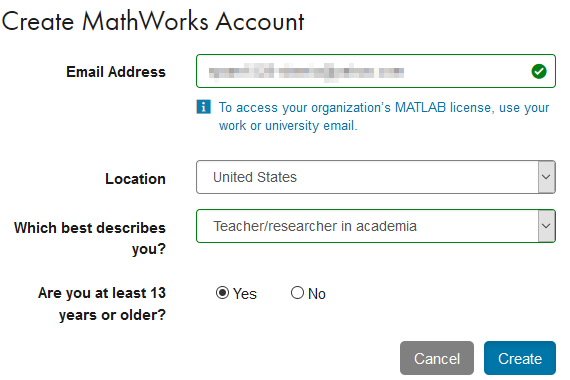
-
Klicken Sie im nächsten Schritt auf Continue with Current Email.
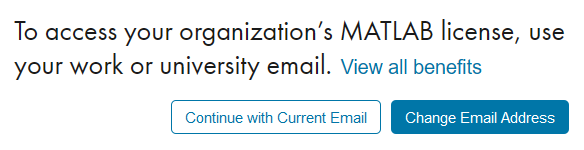
- Sie erhalten eine E-Mail. Bestätigen Sie die Kontoeröffnung durch Anklicken des Links in der E-Mail (Verify o. ä.).
-
Es werden weitere Daten abgefragt, die Sie mit beliebigen Angaben füllen können. Wählen Sie ein Paßwort und aktivieren Sie am Ende der Seite das Kontrollkästchen I accept the Online Services Agreement und klicken Sie dann auf Create.
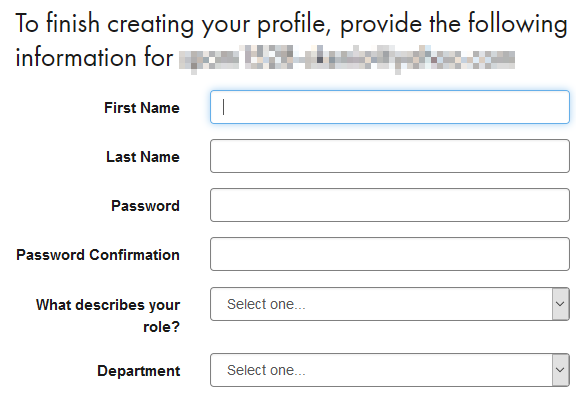
Bei ThingSpeak anmelden
- Auf der Webseite von ThingSpeak klicken Sie oben rechts auf das Benutzer-Symbol oder nutzen den direkten Link zum Login.
-
Geben Sie Ihre Email-Adresse von MathWorks ein und klicken Sie auf Next.
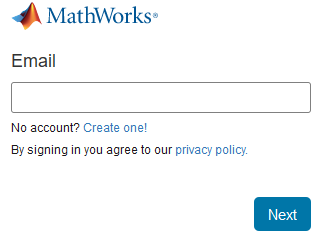
- Im nächsten Schritte geben Sie Ihr Paßwort von MathWorks ein und klicken auf Sign In.
-
Beim ersten Mal werden Sie gefragt, wie Sie ThingSpeak nutzen wollen. Wählen Sie Teaching or... und klicken Sie auf OK.
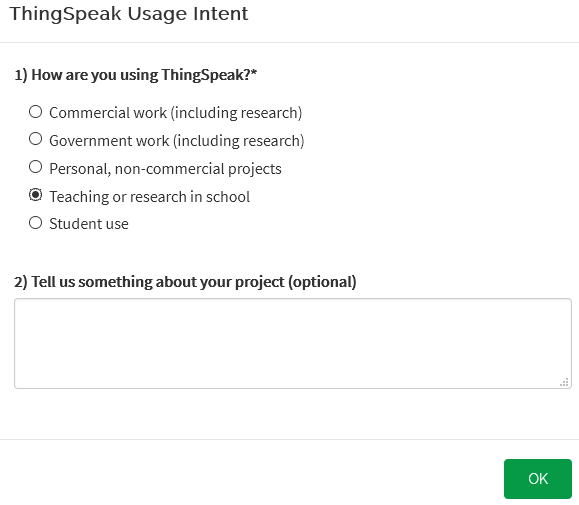
Channel für den CO2-Guard einrichten
Das Einrichten des Channels erfolgt einmalig. Später kann die Darstellung der Daten konfiguriert werden.-
Auf der Hauptseite Ihres Accounts klicken Sie auf New Channel.
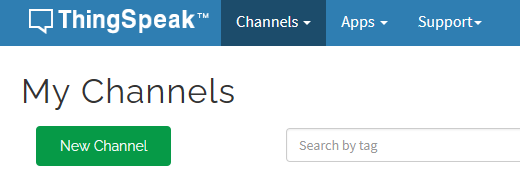
-
Vergeben Sie einen Namen für den neuen Channel und wählen Sie, welche Werte dieser enthalten soll. Dazu aktivieren Sie die Kontrollkästchen neben dem Eintrag Field und geben für Field 1 und 2 einen Namen ein. Sie können Ihre eigene Webseite (External Site) und weitere Daten angeben - dies ist aber nicht erforderich. Klicken Sie abschließend auf Save Channel.
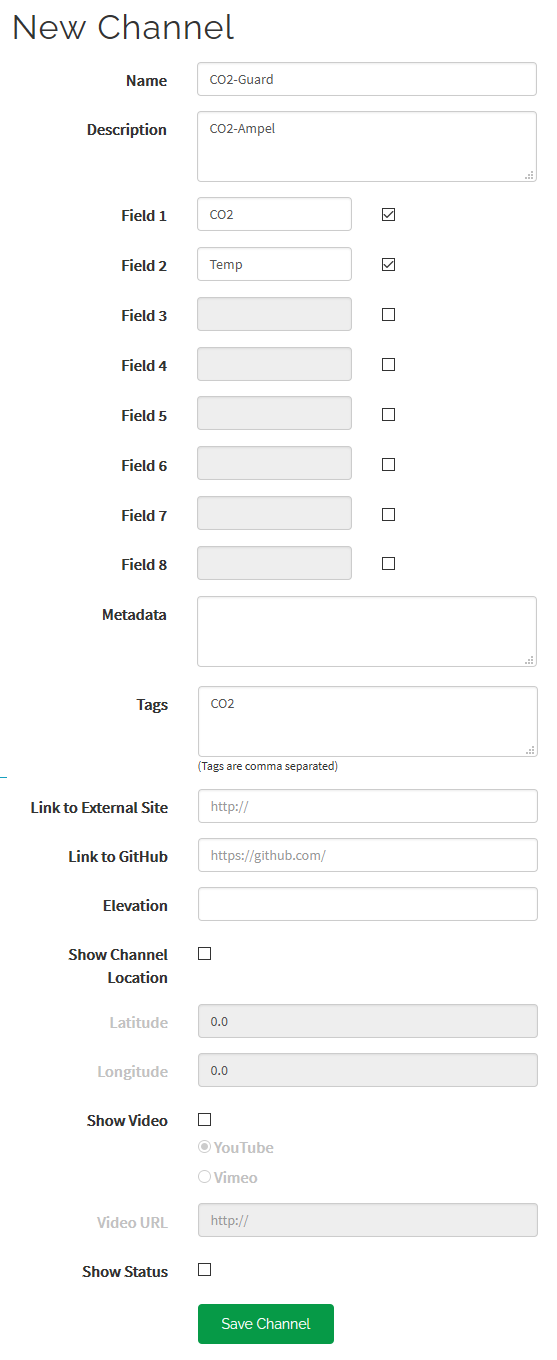
-
Ihnen wird die Übersicht des Channels gezeigt. Wechseln Sie auf die Registerkarte API Keys.
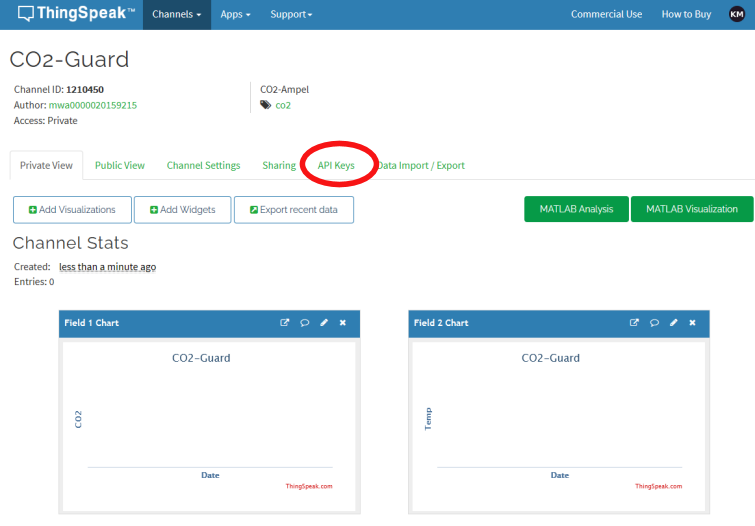
-
Für später benötigen Sie den Code im Feld Write API Key. Der hier in der Anleitung gezeigte Key ist nicht für Sie nutzbar - Sie bekommen einen eigenen Code. Geben Sie den Schlüsselcode nicht an andere weiter.
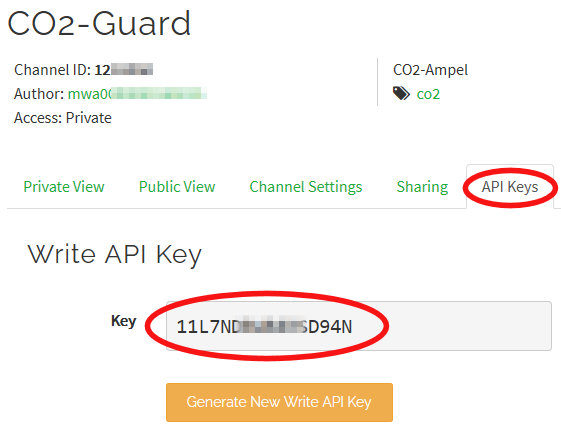
-
Sie können in Ihrem Account bis zu vier unabhängige Channels einrichten. Jeder Channel kann mit Daten aus einem anderen Gerät befüllt werden, wozu jeder Channel einen eigenen API Key besitzt. Eine Übersicht Ihrer Channels erhalten Sie, wenn Sie im blauen Menü den Eintrag Channels|My Channels wählen.